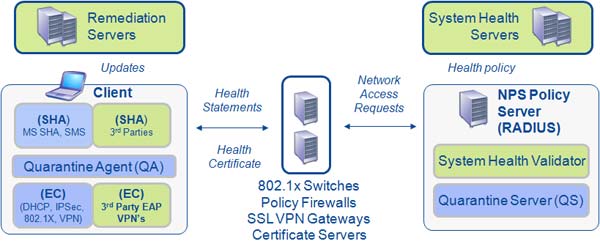- Защита сетевого доступа (NAP) в Windows Server «Longhorn»
- Сценарии защиты доступа к сети (NAP)
- Компоненты защиты доступа к сети
- NPS/RADIUS
- Компоненты работоспособности
- Компоненты ограничения
- Компоненты платформы
- Механизмы применения защиты доступа к сети
- IPsec Enforcement
- 802.1X Enforcement
- VPN Enforcement
- DHCP Enforcement
- Дополнительные компоненты и ресурсы защиты доступа к сети
- Дополнительные ресурсы
- Рекомендации по обеспечению безопасности Windows Server 2008/2012
- Регулярно устанавливайте важные обновления ОС Windows Server и ПО
- Используйте только ПО из проверенных источников
- Виртуальный сервер на базе Windows
- Уделите должное внимание настройке Firewall
- Переименуйте стандартную учетную запись администратора
- Создайте несколько административных аккаунтов
- По возможности используйте для работы учетную запись с ограниченными правами
- Не предоставляйте общий доступ к директориям без ввода пароля, разграничивайте права общего доступа
- Включите запрос пароля для входа в систему при выходе из режима ожидания и автоотключение сессий при бездействии.
- Используйте Мастер настройки безопасности
- Корректно настройте групповые политики безопасности
- Используйте локальные политики безопасности
- Безопасность служб удаленных рабочих столов (RDP)
- — Блокировка RDP-подключений для учетных записей с пустым паролем
- — Смена стандартного порта Remote Desktop Protocol
- — Настройка шлюза служб терминалов (Terminal Services Gateway)
- Установка службы Шлюза TS
- Создание сертификата для шлюза служб удаленных рабочих столов
- Настройка шлюза TS на использование сертификата
- — Защита RDP-сессии с помощью SSL/TLS
- Изолируйте серверные роли и отключайте неиспользуемые сервисы
- Обзор Windows Server Core
Защита сетевого доступа (NAP) в Windows Server «Longhorn»





Защита доступа к сети (NAP) — это платформа применения политик, встроенная в операционные системы Microsoft Windows Vista, Microsoft Windows XP и Windows Server с кодовым названием Longhorn, которая обеспечивает повышенную безопасность сети за счет соответствия требованиям по поддержанию работоспособности системы. Благодаря защите доступа к сети можно создавать специальные политики работоспособности для оценки состояния компьютера перед тем, как разрешить доступ или взаимодействие, для автоматического обновления соответствующих требованиям компьютеров с целью обеспечения их постоянной совместимости, а также для адаптации не соответствующих требованиям компьютеров таким образом, чтобы они удовлетворяли установленным требованиям.
Защита доступа к сети включает интерфейс прикладного программирования, который может быть использован разработчиками и поставщиками для создания полноценных решений по оценке с помощью политики работоспособности, ограничения доступа к сети и обеспечения постоянного соответствия требованиям.
Для оценки доступа к сети на основе работоспособности системы сетевая инфраструктура должна обеспечивать следующие функциональные области.
Оценка с помощью политики работоспособности. Определяет, соответствует ли компьютер требованиям политики работоспособности.
Ограничение доступа к сети. Ограничивает доступ для несовместимых компьютеров.
Автоматическое исправление. Обеспечивает необходимые обновления для приведения несовместимых компьютеров к установленным требованиям.
Обеспечение постоянного соответствия требованиям. Автоматическое обновление не соответствующих требованиям компьютеров с учетом постоянно изменяющихся требований политики работоспособности.
Сценарии защиты доступа к сети (NAP)
Представляя собой наиболее гибкое для заказчиков решение, защита доступа к сети взаимодействует с ПО поставщика, которое либо содержит агент System Health Agent (SHA) и средства оценки работоспособности системы System Health Validators (SHV), либо распознает опубликованный набор интерфейсов программирования. В качестве примеров решений сторонних поставщиков, которые работают с защитой доступа к сети, можно назвать антивирусную программу, виртуальную частную сеть или сетевое оборудование. Защита доступа к сети предоставляет решение для следующих распространенных сценариев.
Проверка работоспособности и состояния мобильных переносных компьютеров
С помощью защиты доступа к сети сетевые администраторы могут проверять состояние любого переносного компьютера, когда он повторно подключается к сети компании, без ущерба для его мобильности и гибкости.
Поддержание работоспособности настольных компьютеров
Благодаря дополнительному управляющему ПО можно создавать автоматические отчеты, выполнять автоматическое обновление компьютеров, не соответствующих требованиям, а в случае изменения администраторами политик работоспособности компьютеры могут автоматически получать последние обновления, которые предотвращают угрозы их работоспособности со стороны общедоступных ресурсов.
Определение состояния переносных компьютеров, получающих доступ в сеть
Благодаря защите доступа к сети администраторы могут определить, имеют ли посещающие ее переносные компьютеры полномочия на доступ и, если нет, лимитировать их доступ к ограниченной сети, не требуя обновления или изменения конфигурации этих переносных компьютеров.
Проверка соответствия требованиям и работоспособности неуправляемых домашних компьютеров
С помощью защиты доступа к сети сетевые администраторы могут проверять наличие необходимых программ, параметров реестра, файлов или их сочетания всякий раз, когда домашний компьютер подключается к сети через виртуальную частную сеть; также они могут лимитировать подключение к ограниченной сети, пока не будут выполнены требования к работоспособности системы.
Компоненты защиты доступа к сети
NPS/RADIUS
В компоненте RADIUS Network Policy Server (NPS) сервера Windows Server Longhorn отсутствует компонент защиты доступа к сети (NAP) Enforcement Server (ES) или Enforcement Client (EC). Вместо этого он работает как сервер политик вместе с компонентами NAP ES и NAP EC. Администраторы должны задать требования к работоспособности системы в виде политик на сервере NPS. Серверы NPS обеспечивают проверку с помощью политик работоспособности и координируют свои действия со службой каталогов Active Directory каждый раз, когда компьютер пытается получить сертификат работоспособности или подключиться к точке доступа 802.1X, серверу виртуальной частной сети или службе DHCP-сервера.
Компоненты работоспособности
Агенты работоспособности системы System Health Agents (SHA). Подтверждение работоспособности (состояние исправлений, сигнатуры вирусов, конфигурация системы и т. п.).
Средства оценки работоспособности системы System Health Validators (SHV). Сертификация выводов агентов работоспособности.
Серверы работоспособности системы System Health Servers. Определение требований к работоспособности системных компонентов клиента.
Серверы исправления Remediation Servers. Установка необходимых исправлений, параметров конфигурации и приложений, а также обеспечение работоспособности клиентов.
Компоненты ограничения
Клиент Enforcement Client (EC). Согласует условия доступа с устройствами доступа к сети.
Устройство сетевого доступа. Обеспечивает сетевой доступ к работоспособным конечным точкам (это может быть коммутатор или точка доступа).
Служба сертификации работоспособности. Выпускает сертификаты для клиентов, которые прошли проверку работоспособности.
Компоненты платформы
Агент изоляции Quarantine Agent (QA). Создает отчеты о состоянии работоспособности клиентов и координирует действия SHA и EC.
Сервер изоляции Quarantine Server (QS). Ограничивает доступ клиентов к сети на основе сертификатов SHV.
Механизмы применения защиты доступа к сети
Защита доступа к сети обеспечивает гибкую платформу, которая поддерживает несколько механизмов применения доступа, включая, но не ограничиваясь только ими:
протокол IPsec для проверки подлинности на уровне узла;
проверенные сетевые подключения на основе стандарта IEEE 802.1X;
виртуальные частные сети для удаленного доступа;
Администраторы могут использовать эти технологии по отдельности или одновременно для ограничения не соответствующих требованиям компьютеров. Сервер NPS, заменивший службу проверки подлинности Windows Server 2003 в Windows Server Longhorn, действует как сервер политик работоспособности для всех этих технологий.
Защита доступа к сети требует, чтобы на серверах выполнялась ОС Windows Server Longhorn, а на клиентах — Windows Vista, Windows XP с пакетом обновления 2 (SP2) или Windows Server Longhorn.
IPsec Enforcement
IPsec Enforcement включает сервер сертификатов работоспособности и IPsec NAP EC. Сервер сертификатов работоспособности выпускает сертификаты X.509 для изоляции клиентов, после того как определено их соответствие требованиям. Эти сертификаты затем используются для проверки подлинности клиентов NAP, когда они инициируют защищенные протоколом IPsec взаимодействия с другими клиентами NAP в интранет.
IPsec Enforcement ограничивает взаимодействие сети только теми узлами, которые считаются соответствующими требованиям, и, поскольку здесь применяется протокол IPsec, можно задать требования к безопасным взаимодействиям с соответствующими требованиям клиентами на основе IP-адреса или номера порта TCP/UDP. IPsec Enforcement осуществляет взаимодействие только с совместимыми компьютерами, после того как они получили допустимую конфигурацию IP-адреса. IPsec Enforcement — самая строгая форма ограничения доступа к сети платформы защиты доступа к сети (NAP).
802.1X Enforcement
802.1X Enforcement включает сервер NPS и компонент EAPHost NAP EC. С помощью 802.1X Enforcement сервер NPS отдает команду точке доступа 802.1X (коммутатору Ethernet или точке беспроводного доступа) разместить профиль ограниченного доступа на клиент 802.1X, пока он выполняет ряд функций по исправлению. Профиль ограниченного доступа может состоять из набора IP-фильтров или идентификатора виртуальной локальной сети для ограничения трафика клиента 802.1X. 802.1X Enforcement обеспечивает очень ограниченный доступ к сети для всех компьютеров, получающих доступ через подключение по стандарту 802.1X.
VPN Enforcement
VPN Enforcement включает компоненты VPN NAP ES и VPN NAP EC. С помощью VPN Enforcement серверы виртуальных частных сетей могут применять требования политики работоспособности каждый раз, когда компьютер пытается подключиться к сети через виртуальную частную сеть. VPN Enforcement обеспечивает очень ограниченный доступ для всех компьютеров, получающих доступ через подключение по виртуальной частной сети.
DHCP Enforcement
DHCP Enforcement включает компоненты DHCP NAP ES и DHCP NAP EC. С помощью DHCP Enforcement DHCP-серверы могут применять требования политики работоспособности каждый раз, когда компьютер пытается арендовать или обновить конфигурацию IP-адреса в сети. DHCP Enforcement — самый простой способ развертывания, потому что все клиентские компьютеры DHCP должны арендовать IP-адреса. Поскольку DHCP Enforcement использует записи в таблице маршрутизации, эта форма ограниченного доступа к сети платформы защиты доступа к сети является самой слабой.
Дополнительные компоненты и ресурсы защиты доступа к сети
Защита доступа к сети состоит из дополнительных серверных и клиентских компонентов, серверов исправления и серверов политик. Администраторы могут настроить некоторые или все перечисленные ниже компоненты при развертывании защиты доступа к сети. Сервер NAP Administration Server
NAP Administration Server — это компонент сервера NPS, который координирует данные, полученные от всех средств оценки работоспособности системы (SHV), и определяет, должны ли компоненты NAP Enforcement Server (NAP ES) ограничивать доступ клиентов на основе требований политики работоспособности.
Средство System Health Validator
Средство System Health Validator (SHV) — это серверное ПО, которое проверяет, соответствует ли заявление о работоспособности Statement of Health (SoH), представленное агентом SHA, требуемому состоянию работоспособности. SHV выполняется на сервере NPS, который должен координировать выходные данные всех средств оценки работоспособности SHV. Средство оценки работоспособности использует ответ на заявление о работоспособности Statement of Health Response (SoHR), чтобы указать на соответствие или несоответствие требуемому состоянию работоспособности и дать команды по исправлению.
Политика работоспособности
Политика работоспособности указывает необходимые условия для неограниченного доступа. Политики работоспособности настраиваются на сервере NPS. В сети может применяться несколько политик работоспособности. Например, VPN Enforcement и DHCP Enforcement могут использовать разные политики.
База данных учетных записей
В базе данных учетных записей сохраняются учетные данные пользователей и компьютеров и их свойства сетевого доступа. В доменах Windows Server Longhorn роль базы данных учетных записей выполняет Active Directory.
Сервер сертификации работоспособности Health Certificate Server
Сервер сертификации работоспособности представляет собой сочетание службы сертификации работоспособности, компьютера под управлением Windows Server Longhorn, служб IIS и службы сертификации (CA). Служба сертификации может быть установлена на компьютер под управлением Windows Server Longhorn или на отдельный компьютер. Сервер сертификации работоспособности получает сертификаты работоспособности для компьютеров, соответствующих требованиям. Сертификат работоспособности может быть использован вместо заявлений о работоспособности Statements of Health (SoHs), чтобы доказать соответствие клиента требованиям к работоспособности системы.
Сервер исправления
Сервер исправления состоит из серверов, служб и других ресурсов, к которым может получить доступ в ограниченной сети не соответствующий требованиям компьютер. Эти ресурсы могут выполнять разрешение имен или сохранять самые последние обновления ПО и компоненты, необходимые, чтобы привести компьютер в соответствие с требованиями к работоспособности. Например, серверами исправления могут быть дополнительный DNS-сервер, файловый сервер антивирусных продуктов или сервер обновления ПО. SHA может взаимодействовать с сервером исправления напрямую или с помощью средств установленного клиентского ПО.
Сервер политик
SHV взаимодействует с сервером политик для оценки заявления о работоспособности SoH соответствующего агента SHA.
Дополнительные ресурсы
Посетите веб-узел Network Access Protection TechNet (EN) для загрузки документации и пошаговых инструкций, а также для просмотра веб-презентаций.
Introduction to Network Access Protection (Введение в защиту доступа к сети) (EN)
Ознакомьтесь с этим документом, содержащим обзор сценариев и компонентов защиты доступа (NAP), а также краткий обзор работы NAP при подключениях по протоколу IPsec, проверенных подключениях по стандарту 802.1X, подключениях по виртуальной частной сети и конфигурации DHCP. Просмотрите веб-презентацию этого документа (EN).
Рекомендации по обеспечению безопасности Windows Server 2008/2012
Этот материал содержит базовые рекомендации по обеспечению безопасности серверов под управлением Microsoft Windows Server 2008/2012:
Регулярно устанавливайте важные обновления ОС Windows Server и ПО
Поддержание операционной системы и установленного ПО в актуальном состоянии, помимо устранения неисправностей в работе программ, помогает обеспечить защиту вашего сервера от части уязвимостей, о которых стало известно разработчикам до момента выхода апдейта. Вы можете настроить Windows на автоматическую загрузку (установку) важных и рекомендуемых обновлений через утилиту «Центр обновления Windows».
Используйте только ПО из проверенных источников
Несмотря на распространенность качественных программных open-source продуктов, доступных «в один клик», призываем вас изучить известные уязвимости такого ПО перед его установкой и использовать для загрузки дистрибутивов только официальные источники. Именно самостоятельная установка администратором или пользователем уязвимого или уже «упакованного» вирусным кодом софта зачастую является причиной проблем с безопасностью инфраструктуры.
Виртуальный сервер на базе Windows
Уделите должное внимание настройке Firewall
Для серверов Windows Server, доступных через интернет и при этом не находящихся за выделенным устройством, выполняющим функцию фаерволла, Брандмауэр Windows является единственным инструментом защиты внешних подключений к серверу. Отключение неиспользуемых разрешающих и добавление запрещающих правил будет означать, что меньше портов на сервере прослушивают внешний входящий трафик, что снижает вероятность атак на эти порты. Например, для работы стандартного веб-сервера достаточно открыть следующие порты:
80 – HTTP
443 – HTTPS
Для портов, доступ к которым должен оставаться открытым, следует ограничить круг источников подключения путем создания «белого списка» IP-адресов, с которых будут приниматься обращения. Сделать это можно в правилах Брандмауэра Windows. Это обеспечит уверенность в том, что у всех, кому требуется доступ к серверу, он есть, но при этом запрещен для тех, кого «не звали».
Ниже представлен список портов, доступ к которым лучше ограничить только кругом клиентов, внесенных в белый список IP:
- 3389 – Стандартный порт RDP
- 990 – FTPS
- 5000-5050 – порты для работы FTP в пассивном режиме
- 1433-1434 – стандартные порты SQL
- 53 – DNS
Переименуйте стандартную учетную запись администратора
Т.к. стандартная запись локального администратора «Administrator» по-умолчанию включена во всех сегодняшних версиях ОС Windows и имеет неограниченные полномочия, именно к этому аккаунту чаще пытаются подобрать пароль для получения доступа к управлению сервером, т.к. это проще, чем выяснять имена пользователей.
Рекомендуется сменить имя пользователя для стандартной учетной записи Adminstrator. Для этого выполните следующие действия:
- Откройте оснастку «Выполнить» (WIN+R), в появившемся окне введите: secpol.msc
- Откройте Редактор локальной политики безопасности. В меню выберите Локальные политики -> Параметры безопасности -> Учетные записи: Переименование учетной записи администратора
Создайте несколько административных аккаунтов
Если в администрировании вашей инфраструктуры задействовано несколько человек, создайте для каждого из них отдельную учетную запись с административными правами. Это поможет отследить, кто именно санкционировал то ли иное действие в системе.
По возможности используйте для работы учетную запись с ограниченными правами
Для выполнения задач, не требующих прав администратора, желательно использовать учетную запись обычного пользователя. В случае проникновения в систему, в т.ч. в результате действий самого пользователя, уровень уязвимости сервера останется на уровне полномочий этого пользователя. В случае же получения несакционнированного доступа к аккаунту администратору получит и неограниченный доступ к управлению системой.
Не предоставляйте общий доступ к директориям без ввода пароля, разграничивайте права общего доступа
Никогда не разрешайте подключение к общим папкам сервера без ввода пароля и анонимный доступ. Это исключит возможность простого получения несакционированного доступа к вашим файлам. Даже если эти файлы сами по себе не имеют никакой ценности для злоумышленника, они могут стать «окном» для дальнейшего вторжения, так как пользователи вашей инфраструктуры, вероятнее всего, доверяют этим файлам и вряд ли проверяют их на вредоносный код при каждом запуске.
Помимо обязательного использования пароля, желательно разграничить права доступа к общим директориям для их пользователей. Значительно проще установить ограниченные права пользователям, которым не требуется полный доступ (запись/чтение/изменение), нежели следить за тем, чтобы ни один из клиентских аккаунтов впоследствии не был скомпрометирован, что может повлечь за собой неблагоприятные последствия и для других клиентов, обращающихся к общим сетевым ресурсам.
Включите запрос пароля для входа в систему при выходе из режима ожидания и автоотключение сессий при бездействии.
Если вы используете физический сервер Windows, настоятельно рекомендуем включить запрос пароля пользователя при выходе из режима ожидания. Сделать это можно во вкладке «Электропитание» Панели управления (область задач страницы «Выберите план электропитания»).
Помимо этого, стоит включить запрос ввода пароля пользователя при подключении к сессии после установленного времени ее бездействия. Это исключит возможность простого входа от имени пользователя в случае, когда последний, например, забыл закрыть RDP-клиент на персональном компьютере, на котором параметры безопасности редко бывают достаточно стойкими. Для конфигурации этой опции вы можете воспользоваться утилитой настройки локальных политик secpol.msc, вызываемой через меню «Выполнить» (Win+R->secpol.msc).
Используйте Мастер настройки безопасности
Мастер настройки безопасности (SCW – Security Configuration Wizard) позволяет создавать XML-файлы политик безопасности, которые затем можно перенести на различные серверы вашей инфраструктуры. Эти политики включают в себя правила использования сервисов, конфигурацию общих параметров системы и правила Firewall.
Корректно настройте групповые политики безопасности
Помимо предварительной настройки групповых политик Active Directory (при их использовании) время от времени проводите их ревизию и повторную конфигурацию. Этот инструмент является одним из основных способов обеспечения безопасности Windows-инфраструктуры.
Для удобства управления групповыми политиками, вы можете использовать не только встроенную в дистрибутивы Windows Server утилиту «gpmc.msc», но и предлагаемую Microsoft утилиту «Упрощенные параметры настройки безопасности» (SCM-Security Compliance Manager), название которой полностью описывает назначение.
Используйте локальные политики безопасности
Помимо использования групповых политик безопасности Active Directory следует также использовать локальные политики, так как они затрагивают не только права пользователей, выполняющих вход через доменную учетную запись, но и локальные аккаунты. Для управления локальными политиками вы можете использовать соответствующую оснастку «Локальная политика безопасности», вызываемую командой secpol.msc («Выполнить» (WIN+R)).
Безопасность служб удаленных рабочих столов (RDP)
— Блокировка RDP-подключений для учетных записей с пустым паролем
Эта мера является весьма очевидной, но она не должна игнорироваться. Для блокировки подключений к удаленным рабочим столам пользователю, пароль для которого не указан, откройте утилиту «Computer Configuration» -> «Настройки Windows» -> «Настройки безопасности» -> «Локальные политики безопасности -> «Параметры безопасности» и включите (Enable) параметр «Учетные записи: Разрешить использование пустых паролей только при консольном входе(Accounts: Limit local account use of blank passwords to console logon only).
— Смена стандартного порта Remote Desktop Protocol
— Откройте Брандмауэр Windows
— В левой части окна программы выберите «Дополнительные параметры», а затем «Правила для входящих подключений», и нажмите «Создать правило»
— В появившемся окне Мастера выберете правило «Для порта»
— Далее указываем «Определенный локальный порт TCP: <номер выбранного вами выше порта>». Нажимаем готово.
— Настройка шлюза служб терминалов (Terminal Services Gateway)
Служба «Шлюз TS (служб удаленных рабочих столов)» позволяет удаленным пользователям осуществлять удаленное подключение к терминальным серверам и другим машинам частной сети с включенной функцией RDP. Она обеспечивает безопасность подключений за счет использования протокола HTTPS (SSL), снимая с администратора необходимость настройки VPN. Этот инструмент позволяет комплексно контролировать доступ к машинам, устанавливать правила авторизации и требования к удаленным пользователям, а именно:
- пользователей (группы пользователей), которые могут подключаться к внутренним сетевым ресурсам;
- сетевые ресурсы (группы компьютеров), к которым пользователи могут подключаться;
- должны ли клиентские компьютеры быть членами групп Active Directory;
- необходимо ли клиентам использовать проверку подлинности на основе смарт-карт или пароля, или они могут использовать любой из двух вышеперечисленных способов аутентификации.
Само собой, логика работы шлюза удаленных рабочих столов подразумевает использование для него отдельной машины. При этом это не означает, что нельзя использовать виртуальную машину, развернутую на любом из хостов в вашей частной сети.
Установка службы Шлюза TS
Для установки шлюза служб терминала на соответствующей машине под управлением Windows Server 2008/2012 выполните следующие действия:
- Откройте утилиту Server Manager (Управление сервером) -> вкладка Роли -> Добавить роль
- На странице выбора ролей сервера выберите Службы терминала (Службы удаленных рабочих столов)
- В окне выбора служб ролей выберите Шлюз TS (Шлюз служб удаленных рабочих столов) и нажмите Далее
- На странице выбора сертификата аутентификации сервера для шифрования SSL выберите опцию Выбрать сертификат для SSL-шифрования позже. Этот выбор обусловлен тем, что соответствующий сертификат шлюза TS еще не сгенерирован.
Установите требуемые службы ролей, которые будут отмечены системой по умолчанию.
Создание сертификата для шлюза служб удаленных рабочих столов
Для инициирования SSL-подключений от клиентов RDP, для шлюза должен быть создан соответствующий сертификат:
- В меню Администрирование выберите оснастку IIS Manager
- В левой части появившегося окна выберите необходимый сервер, а затем пункт Сертификаты сервера -> Создать сертификат домена
Теперь сведения о созданном сертификате отображаются в окне Сертификаты сервера. При двойном клике на этом сертификате можно увидеть информацию об объекте назначения и о наличии закрытого ключа для данного сертификата (без которого сертификат не используется).
Настройка шлюза TS на использование сертификата
После создания сертификата, необходимо настроить шлюз терминалов на его использование:
- Откройте меню «Администрирование», выберите «Службы терминалов (удаленных рабочих столов)», выберите Шлюз терминальных серверов.
- Слева выберите сервер, которой будет выполнять роль шлюза. Будет отображена информация о шагах, необходимых для завершения конфигурации.
После указания сертификата следует настроить политики авторизации подключений и авторизации ресурсов. Политика авторизации подключения (CAP — Сonnection Authorization Policy) позволяет контролировать полномочия клиентов при их подключении к терминалам через шлюз:
Откройте меню «Политики авторизации соединений», находящуюся во вкладке «Политики» — > «Создать новую политику» -> Мастер(Wizard), на вкладке «Политики авторизации» -> выберите Cоздать только TS CAP. Вводим имя создаваемой политики. В нашем случае «1cloud Gateway». На вкладке «Требования» активируем требование пароля, а затем указываем группы пользователей, которым необходимо предоставить доступ в инфраструктуру терминалов – введите имя добавляемой группы и кликните «Проверить имена (Check Names)».
Разрешите перенаправление устройств для всех клиентских устройств. Вы также можете отключить перенаправление для некоторых типов уст-в. На странице Результаты параметров TS CAP проверяем выбранные ранее параметры и завершаем мастер конфигурации.
Теперь настройте политику авторизации ресурсов (Resource Authorization Policy – RAP), определящую доступные для подключения извне серверы и рабочие станции:
Для этого перейдите в меню «Политика авторизации ресурсов» панели Менеджер шлюзов серверов терминалов (удаленных рабочих столов), выберите пункт «Создать новую политику» -> Мастер -> Создать только TS RAP.
Введите имя создаваемой политики. Во вкладке Группы пользователей выберите группы, затрагиваемые создаваемой политикой. На вкладке Группа компьютеров укажите серверы и рабочие станции, к которым применяется политика RAP. В данном примере мы выбрали опцию «Разрешить пользователям подключаться к любому ресурсу (компьютеру) сети» для разрешения подключений ко всем хостам сети. Проверьте параметры TS RAP и завершите мастер конфигурации.
— Защита RDP-сессии с помощью SSL/TLS
Для обеспечения безопасности подключений по RDP в случае, когда соединение с сервером осуществляется не через VPN, рекомендуется использовать SSL/TLS-туннелирование соединения.
Опцию RDP через TLS можно включить через групповую политику безопасности сервера удаленных рабочих столов (команда gpedit.msc или меню «Администрирование» -> «Компоненты Windows» -> Сервер удаленных рабочих столов (Remote Desktop Session» -> «Безопасность»), где необходимо активировать опцию запроса определенного уровня безопасности для удаленных подключений (Require use of specific security layer for remote connections). Рекомендуемое значение этой опций – SSL (TLS 1.0) only.
Также включить вышеуказанную опцию можно и через меню управления сервером удаленных рабочих столов (Remote Desktop Session Host Configuration), выбрав из списка Connections требуемое подключение и перейдя в его свойства, где выбрать уровень безопасности «Security Level». Для TLS-шифрования сессий потребуется, по крайней мере, серверный сертификат. Как правило он уже есть в системе (генерируется автоматически).
Для настройки TLS-туннелирования RDP-подключений откройте инструментов «Управление сервером удаленных рабочих столов (Remote Desktop Session Host Configuration)» через меню «Администрирование» -> Подключения к удаленным рабочим столам».
Выберите в списке подключений то, для которого требуется настроить защиту SSL/TLS и откройте его свойства (Properties). Во вкладке «Общие» (General) выберите требуемый уровень шифрования (Encryption Level). Рекомендуем использовать RDP FIPS140-1 Encryption.
Изолируйте серверные роли и отключайте неиспользуемые сервисы
Одна из основных задач предварительного планирования безопасности серверной инфраструктуры заключается в диверсификации рисков поражения критически важных сегментов инфраструктуры при успешных атаках на отдельные узлы. Чем больше ролей берет на себя каждый узел, тем более привлекательным объектом для атак он становится и тем более серьезные последствия может иметь поражение этого узла. Для минимизации таких рисков необходимо, во-первых, разграничивать критически важные роли серверов на стадии развертывания инфраструктуры (при наличии такой возможности), а во-вторых, отключать на серверах сервисы и роли, в использовании которых нет реальной необходимости.
В идеале, один сервер должен выполнять одну конкретную функцию (Контроллер домена, файловый сервер, терминальный сервер и т.д.). Но так как на практике такая диверсификация ролей редко оказывается возможной в полной мере. Тем не менее, вы можете разграничить функции машин настолько, насколько это возможно.
Для изоляции ролей необязательно использовать выделенные серверы для каждой конкретной задачи. Вы вполне можете использовать для части ролей виртуальные машины, настроив параметры их безопасности требуемым образом. На сегодняшний день технологии виртуализации позволяют не испытывать ощутимых ограничений в функциональности виртуальных хостов и могут предложить высокий уровень производительности и стабильности. Грамотно сконфигурированная виртуальная инфраструктура вполне может являться полноценной альтернативой дорогостоящей «железной» для желающих диверсифицировать риски серьезных поражений.
Мы, команда облачного сервиса 1cloud.ru, со своей стороны не ограничиваем самостоятельное создание клиентом виртуальных машин на арендуемых у нас виртуальных серверах. Если вы желаете установить виртуальную машину Windows на своем сервере, просто обратитесь в нашу техническую поддержку с запросом соответствующей опции.
Обзор Windows Server Core
Windows Server Core представляет собой дистрибутив Windows Server 2008/2012 без предустановленного графического окружения (UI). Этот дистрибутив не использует многие системные сервисы, необходимые для функционирования графического интерфейса и, соответственно, лишен ряда уязвимостей, связанных с работой этих сервисов. Еще одно преимущество Windows Server Core – минимальная нагрузка на аппаратные ресурсы сервера. Это делает ее отличным выбором для установки на виртуальные машины.
К сожалению, на сегодняшний день для Server Core поддерживаются только некоторые функции Windows Server, ввиду чего эту систему еще нельзя назвать полноценной. Возможно, в скором будущем ситуация изменится.